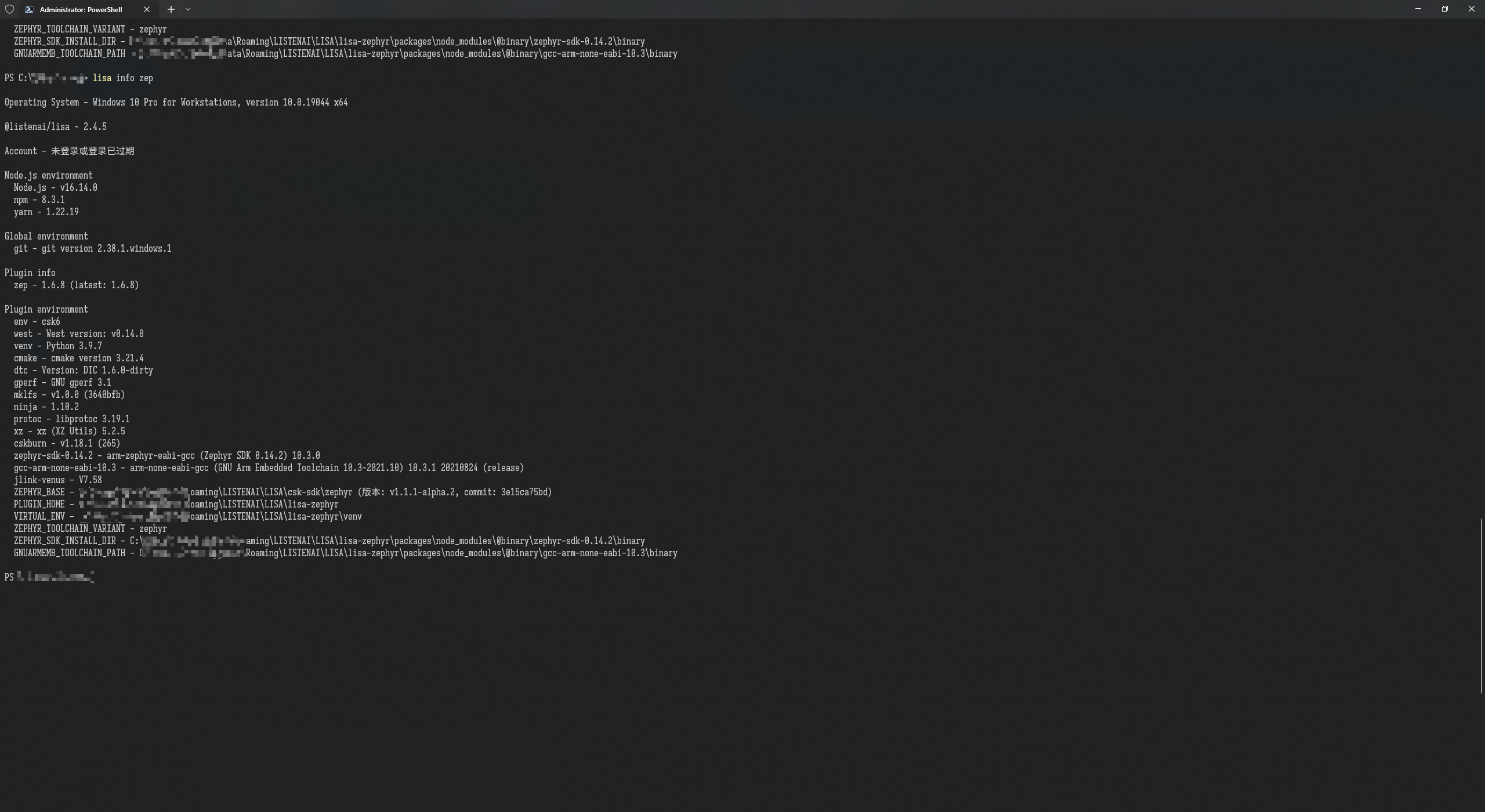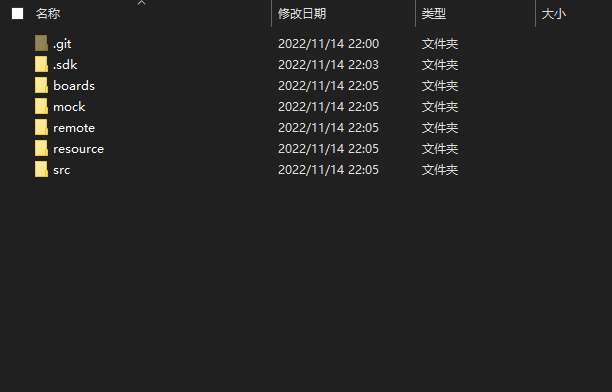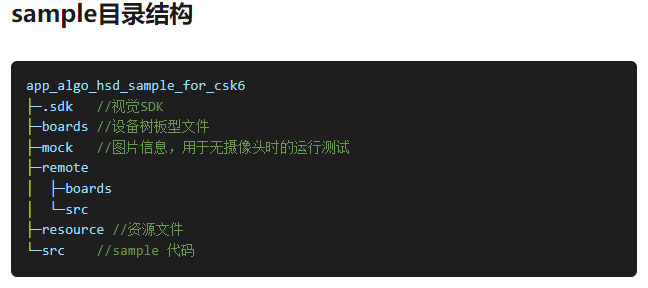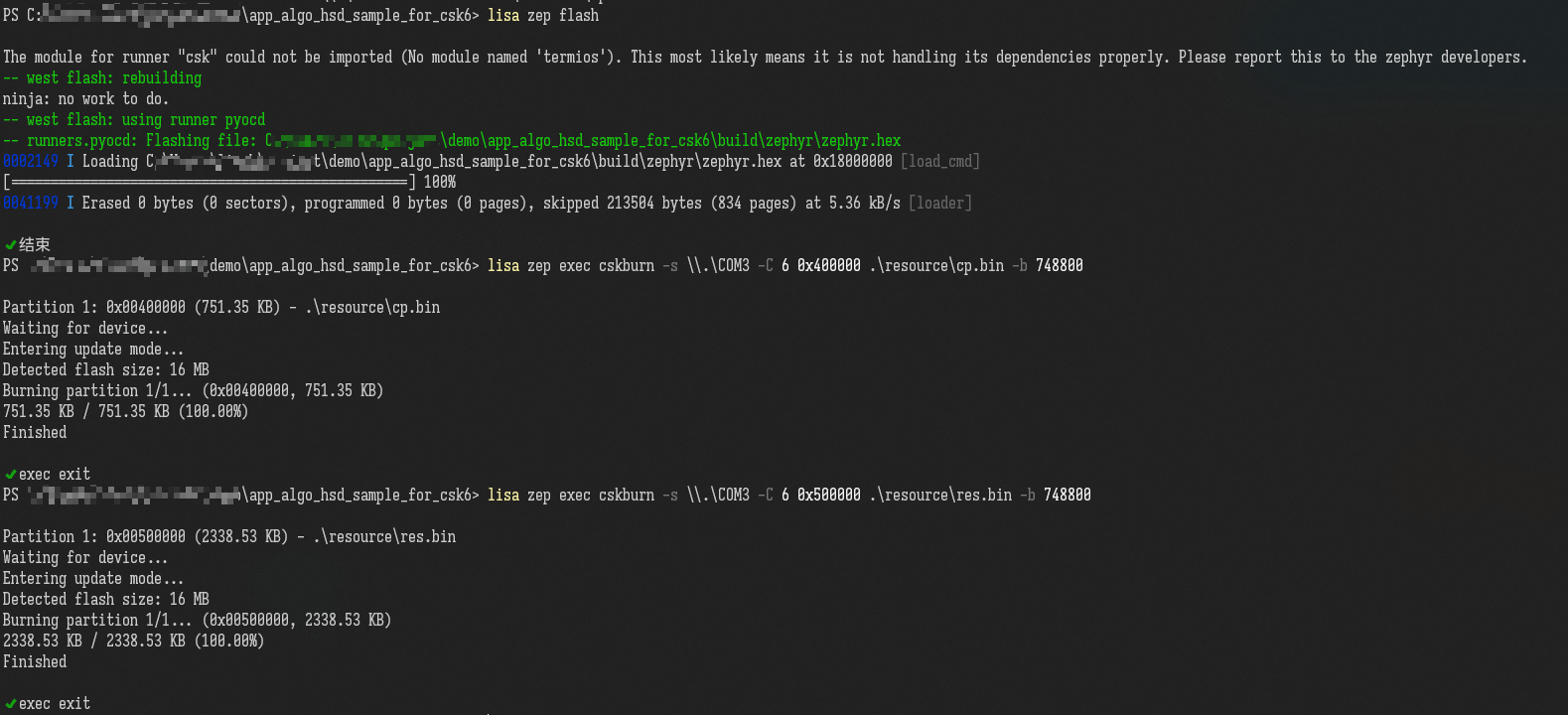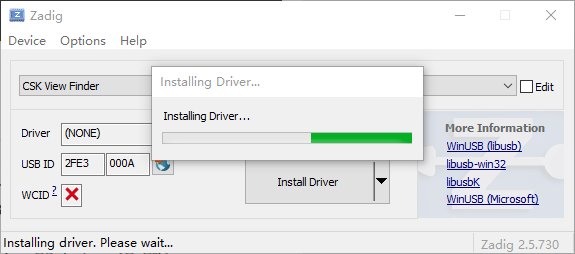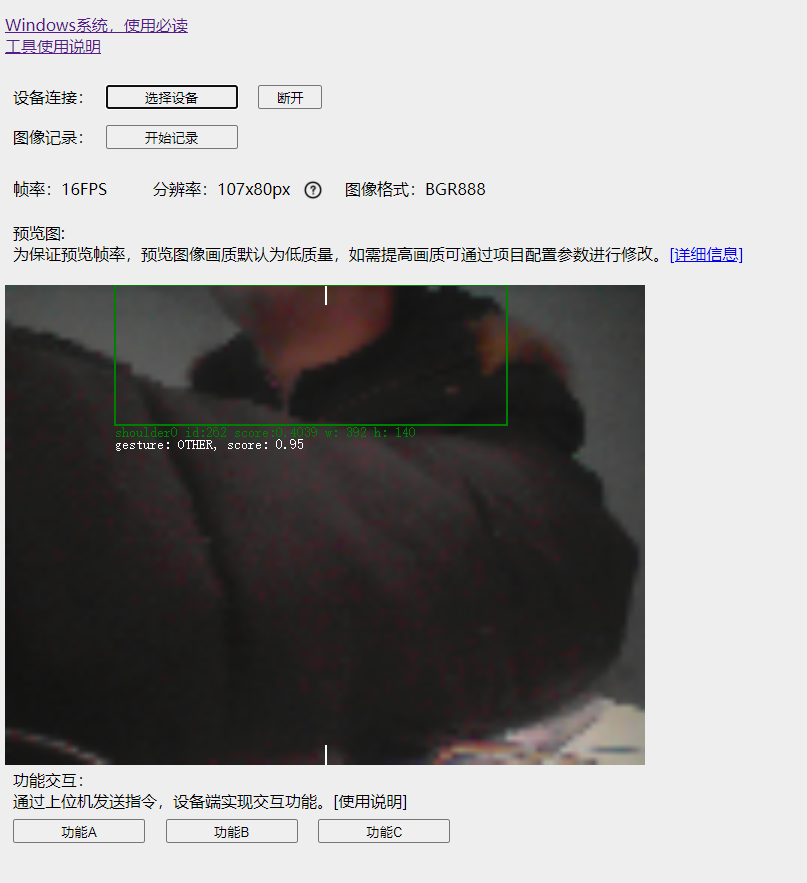很开心能参与极术社区和聆思科技联合举办的这次试用活动,以前一直都是使用的MCU开发产品,通过聆思的这颗CSK6011A智能AI芯片让我第一次领略到AI加持的魅力,CSK60XX是一颗集成了ARM Star MCU,HiFi4 DSP,以及聆思独有的AI神经网络处理内核(NPU)的多核异构SoC产品。我手上这颗6011A是集成了8MB的PSRAM不集成FLASH的产品,所以聆思的开发板上也是很大方的放置了一颗16MB的外挂flash芯片。
开发板介绍
整个开发板布局相当对称,底板是一个三组的排针接口,正中间放置的就是我们的“最小”开发板,之所以要打引号是因为最小开发板其实是这个板上的核心板,核心板才是最小系统板,它仅包含了CSK6011A运行所必须的晶体、flash、电源电路,其余的诸如调试器、用户按键、指示灯等都是在开发板上的。核心板最上方有两组2x4pin的排母,上面可以插一个WiFi模组,有了它,芯片就可以实现网络功能,AI+互联网,这才是人工智能的最终形态。
底板的左侧排针,是用来插我们的摄像头小板,说真,这个设计有点醉了,整个小板就一个摄像头模组,我见过的绝大多数的开发板,摄像头模组都是以座子的形式直接焊接在开发板上的,需要的时候直接插上,很方便,聆思家的这个设计是比较新颖的了(当然我是不会说hao wu ren xing的,哈哈哈!),底板右侧的排针,就是可以用来外接各种外设器件,输入输出信号的。其实我觉得,只要把摄像头的座子排在开发板的背面,其实摄像头的开发板和这块硕大无比的底板,都可以省掉了。这里稍稍的有点铺张浪费了。
开发环境的搭建
其实这里也没什么好说的了,聆思的官方文档以及说的比较详细了,官方教程请移步:环境搭建
首先,根据你的系统,安装一些依赖项,比如git,如果是Windows10及以上系统,就比较简单了,直接下载一键安装包,安装完成以后,可以使用如下命令,检查一下安装环境:
lisa info zep出现类似下面的画面,就表示你安装完成了。
SDK示例的运行
使用git拉取一下SDK代码:
git clone https://cloud.listenai.com/zephyr/applications/app_algo_hsd_sample_for_csk6.gitgit下来以后,我们cd进入目录内部
根据官网文档的说明,我们可以得知这个目录的目录结构:
我们在文档下新建一个工程目录,使用如下命令创建一个demo工程
lisa zep create --from-git https://cloud.listenai.com/zephyr/applications/app_algo_hsd_sample_for_csk6.git打开PC端图像预览功能需要修改项目配置文件:
在项目的根目录下找到 的 prj.conf文件,将 CONFIG_WEBUSB=n 改为CONFIG_WEBUSB=y。
使用lisa zep build -b csk6011a_nano命令编译固件
使用串口(正对USB口右侧那个)烧录应用程序
lisa zep flash
lisa zep exec cskburn -s \\.\COMx -C 6 0x400000 .\resource\cp.bin -b 748800
lisa zep exec cskburn -s \\.\COMx -C 6 0x500000 .\resource\res.bin -b 748800在侦测到串口以后会自动烧录,注意后面两条命令需要把对应的COMx改为你自己的COM口
烧录完成以后继续使用git拉取网页版预览工具
git clone https://cloud.listenai.com/zephyr/applications/csk_view_finder_spd.git烧录完成以后,把USB线切换到左边那一个.
在scr/res目录中找到并安装zadig软件,选择options中的list All Device设备,找到聆思的设备并选择winusb安装驱动程序(安装时间可能会比较长,需要耐心等待一会):
安装完驱动程序以后,设备管理器中会新增一个USB设备;
在目录下的scr文件夹中,使用浏览器打开index.html,并在打开的页面中选择设备,找到我们的板子,可以看到画面虽然不是非常清晰,而且即使是头部被遮挡了一大部分,摄像头还是能准确的捕捉到头部所在的位置。
后续打算使用这个功能来做一个可以跟随人实时调整角度的风扇。